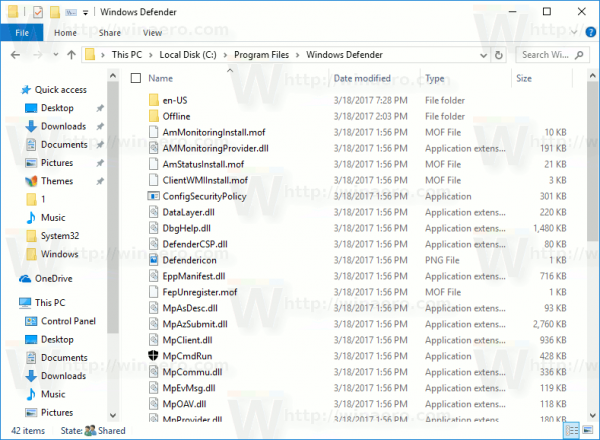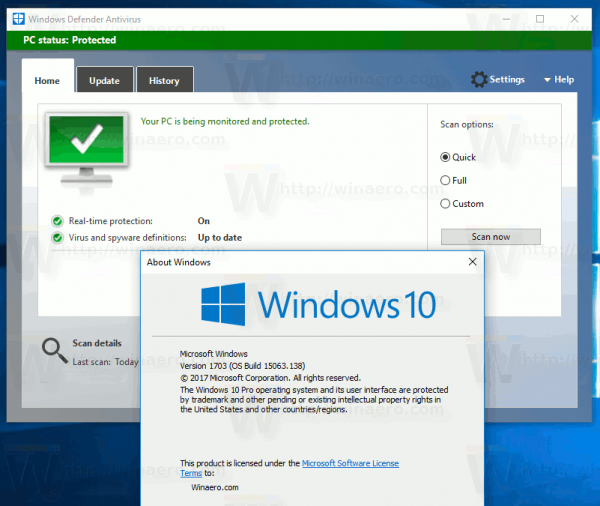Nagu te võib-olla juba teate, on Windows 10 loojate värskendusega kaasas uus turvapaneeli rakendus nimega „Windows Defenderi turbekeskus“. See sisaldab mitmeid võimalusi opsüsteemi turvalisuse ja tervise kontrollimiseks. See sisaldab kasutajaliidest Windows Defenderi haldamiseks, kuid saate siiski juurde pääseda klassikalisele Windows Defenderi töölauarakendusele.
Reklaam
Windows Defenderi turbekeskus näeb välja järgmine:

Rakendus ühendab paljusid kasulikke turvavõimalusi, mida võiksite jälgida ja juhtida. Rakenduse Windows Defender Security Center kasutajaliidesega kaasneb vasakul tööriistariba ja peamine ala, mis hõivab ülejäänud aknaala. Näiteks asendab viiruste ja ohtude kaitse leht klassikalist rakendust Windows Defender.

Windows Defenderi klassikaline kasutajaliides on endiselt saadaval. Sellele saate juurde pääseda ja seda kasutada, kui see meeldib teile rohkem kui Windows Defenderi turbekeskus. See on kasulik ka siis, kui olete täielikult keelake Windows Defenderi turbekeskus . Klassikalise kasutajaliidese avamiseks toimige järgmiselt.
kuidas lisada herense nutitelerisse rakendusi

Klassikalise Windows Defenderi hankimiseks Windows 10 Creators Update'i ,
- Avatud Failihaldur .
- Navigeerige kaustac: Program Files Windows Defender .
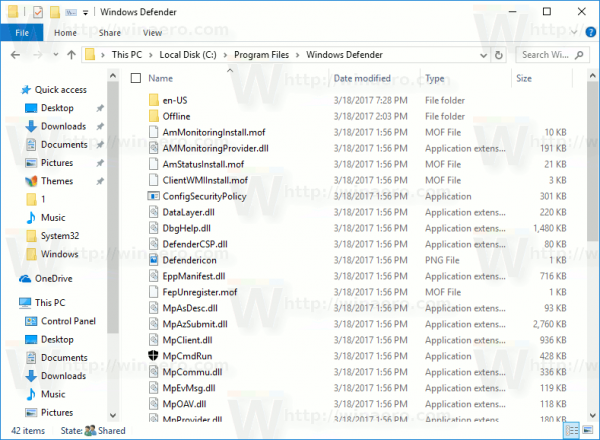
- Topeltklõpsake failil MSASCui.exe, et käivitada tuttav kasutajaliides:
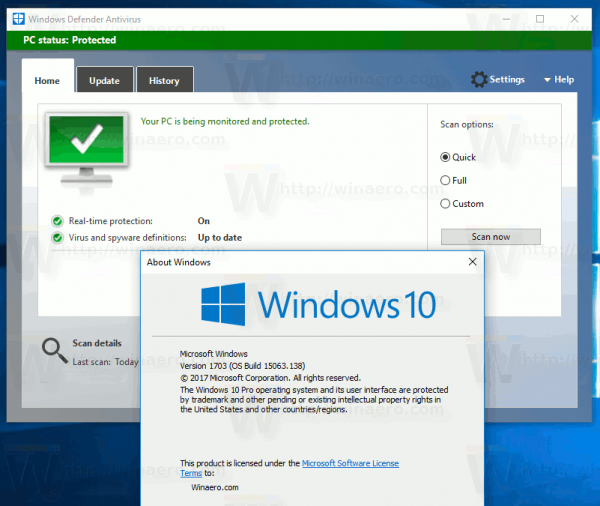
Kui kavatsete seda sageli kasutada, soovitan teil rakenduse käivitamiseks luua otsetee.
Siin on kuidas.
Paremklõpsake oma töölaual tühja ruumi ja valige kontekstimenüüst Uus - otsetee.
Kasutage faili MSASCui.exe täielikku teed, mis tähendab, et peate otsetee sihtmärgina kasutama c: Program Files Windows Defender MSASCui.exe.
legendide liiga, kuidas keelt muuta

kuidas saada lahkarvamuste eest roboteid
Pange otseteele nimi, nagu soovite. 'Klassikaline Windows Defender' või 'Windows Defender (klassikaline)' on head nimed.
Lisaks tuttavale välimusele toetab klassikaline Windows Defender mitmeid kasulikke käsureavalikuid.
MSASCui.exe -FullScan- teostab täieliku skannimise. Vaata Windows Defenderi täielik skannimine Windows 10-s .
MSASCui.exe -QuickScan- teostab kiire skannimise. Vaata Looge Windows 10-s Windows Defenderi kiirskannimiseks otsetee
See selleks.